本文主要是介绍Windows更改远程桌面端口并添加防火墙入站规则,希望对大家解决编程问题提供一定的参考价值,需要的开发者们随着小编来一起学习吧!
1.运行
快捷键win+R组合键,win就是键盘上的windows系统图标键。
2.打开注册表
Regedit,在对话框中输入regedit命令,然后回车

3.打开注册表,输入命令后,会打开系统的注册表,左边是目录栏,右边是目录下的子菜单或者目录内容。
4.修改端口1,按照路径打开,HKEY_LOCAL_MACHINE\SYSTEM\CurrentControlSet\Control\Terminal Server\Wds\rdpwd\Tds\tcp ,双击文件,切换到十进制,默认是3389,将他修改为其他数字,比如8888,6666等等,确定。
HKEY_LOCAL_MACHINE\SYSTEM\CurrentControlSet\Control\Terminal Server\Wds\rdpwd\Tds\tcpPS.可以直接复制路径回车快速定位对应文件夹(注意路径中的空格)

5.修改端口2,按照路径,HKEY_LOCAL_MACHINE\SYSTEM\CurrentControlSet\Control\Terminal Server\WinStations\RDP-Tcp,修改PortNamber的值,方法同上。
HKEY_LOCAL_MACHINE\SYSTEM\CurrentControlSet\Control\Terminal Server\WinStations\RDP-Tcp6.重启计算机后生效。
添加防火墙入站规则
7.打开防火墙

8.打开防火墙高级设置
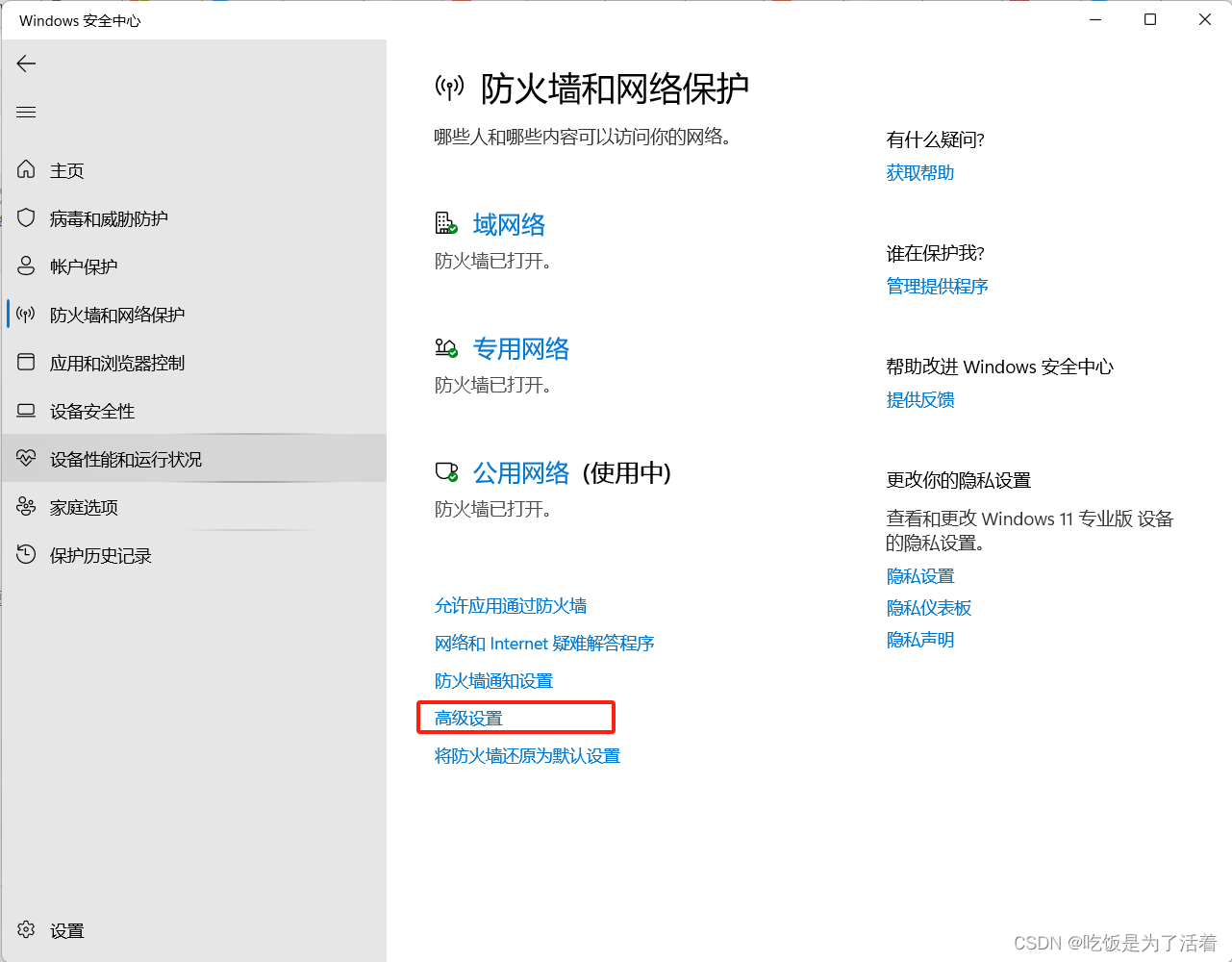
9.选择入站规则

10.选择新建规则

11.选择端口

12.选择应用协议,并填写开放端口(远程桌面需要同时开放tcp与UDP)

13.选择允许连接

14.选择应用范围

15.命名规则
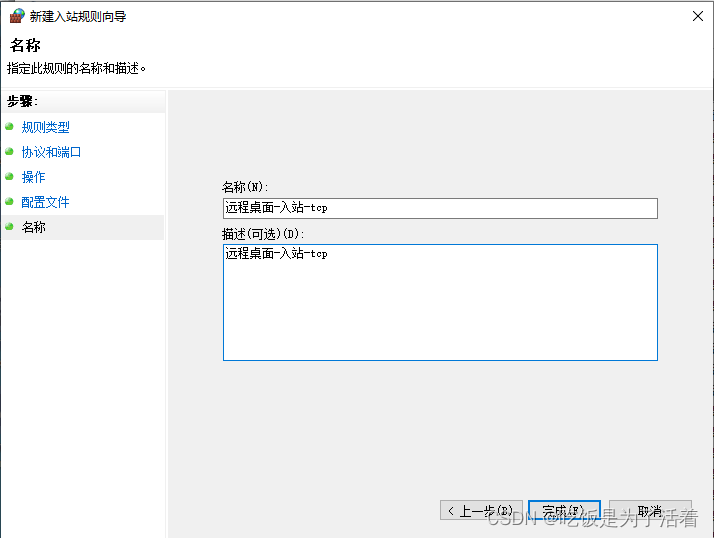
16.同样的方式添加对应UDP协议的端口入站规则。
利用命令行快速修改并添加防火墙端口(Windows10及server2012)
使用 PowerShell(管理员权限)
$portvalue = 12345Set-ItemProperty -Path 'HKLM:\SYSTEM\CurrentControlSet\Control\Terminal Server\WinStations\RDP-Tcp' -name "PortNumber" -Value $portvalue Set-ItemProperty -Path 'HKLM:\SYSTEM\CurrentControlSet\Control\Terminal Server\Wds\rdpwd\Tds\tcp' -name "PortNumber" -Value $portvalue New-NetFirewallRule -DisplayName '远程桌面-TCP-In' -Profile 'Public' -Direction Inbound -Action Allow -Protocol TCP -LocalPort $portvalue
New-NetFirewallRule -DisplayName '远程桌面-UDP-In' -Profile 'Public' -Direction Inbound -Action Allow -Protocol UDP -LocalPort $portvalue
$portvalue = 12345 其中12345为更改后的端口
这篇关于Windows更改远程桌面端口并添加防火墙入站规则的文章就介绍到这儿,希望我们推荐的文章对编程师们有所帮助!









